如何管理您的VPS设置
2014年成立,总部位于英国伦敦,FCA监管,提供外汇、贵金属、原油、股票等超过100种差价合约交易产品,银联出入金高效安全最高杠杆400倍,香港办事处服务中国客户。
收到您的VPS登录信息后,您就可以立即开始交易了。不过EXNESS还是建议您花些时间来为您的VPS进行自定义设置,以此更好地满足您的个人需求。
- 设置自己需要的时区
- 安装智能交易(EA)
- 重启VPS
设置时区
时区设置步骤:
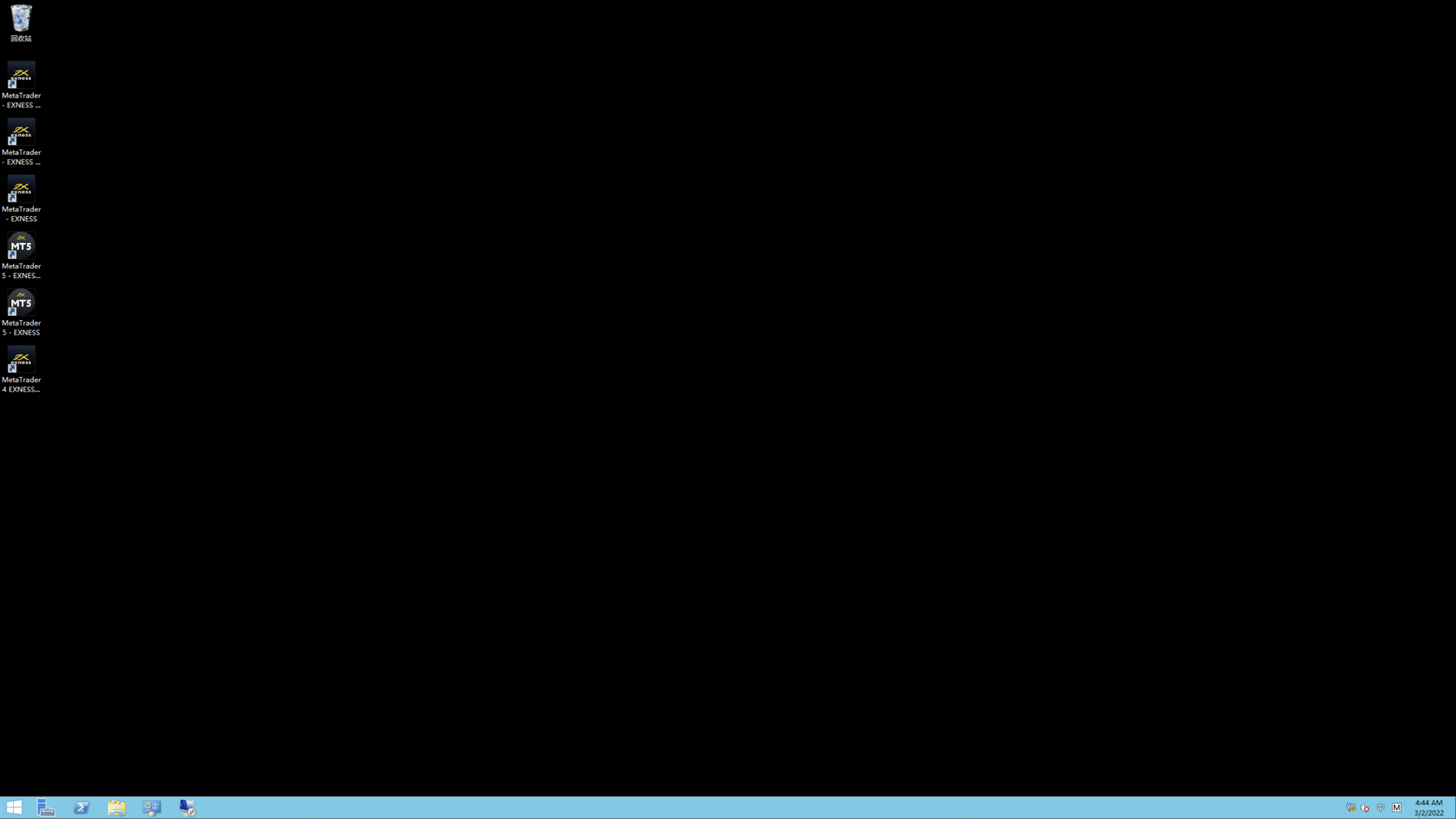
- 点击开始(窗口图标 > 控制面板 > 时钟、语言和地区)。
- 选择日期和时间 更改时区。
注意:如果您无法更改时区(由于您的公司管理员的权限限制),请联系EXNESS的客服获取帮助。
安装智能交易(EA)
登录VPS,参照以下步骤安装智能交易。
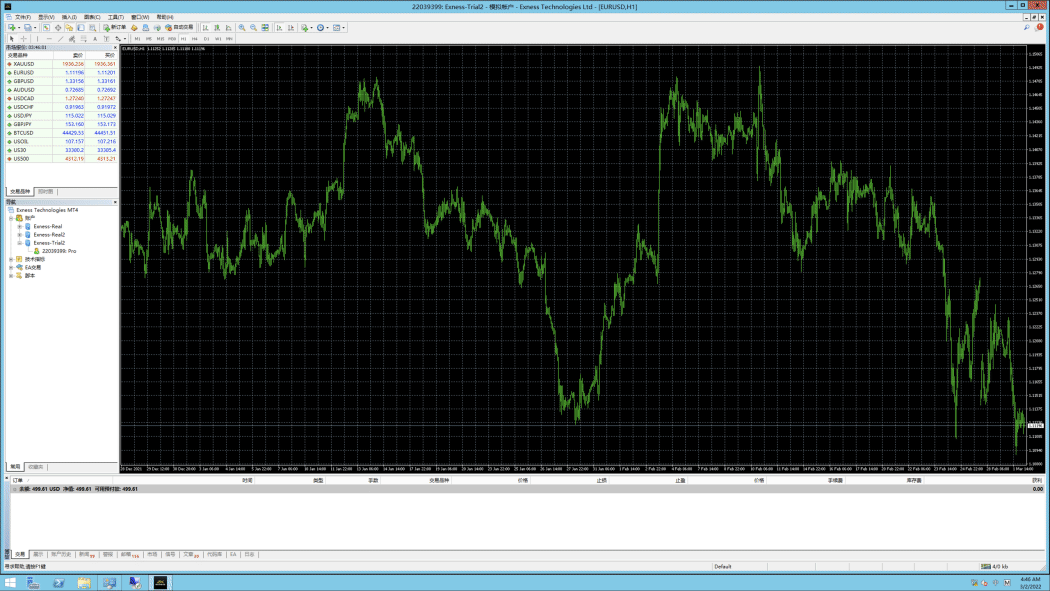
- 打开 MetaTrader 4。
- 点击文件 > 打开数据文件夹。
- 打开MQL4文件夹,将智能交易、脚本和指标分别粘贴到相应的文件夹中(Expert Advisors、Scripts、Indicators)。
- 重启 MetaTrader 4。
如果您的智能交易是 .exe 文件,请将其保存到远程桌面上,然后联系EXNESS的客服获取帮助。
重启 VPS
在如下情况中,重启 VPS 会有所帮助:
- VPS 运行缓慢。
- 已安装智能交易,但无法运行。
- ��其他 VPS 相关问题。
如需重启 VPS:
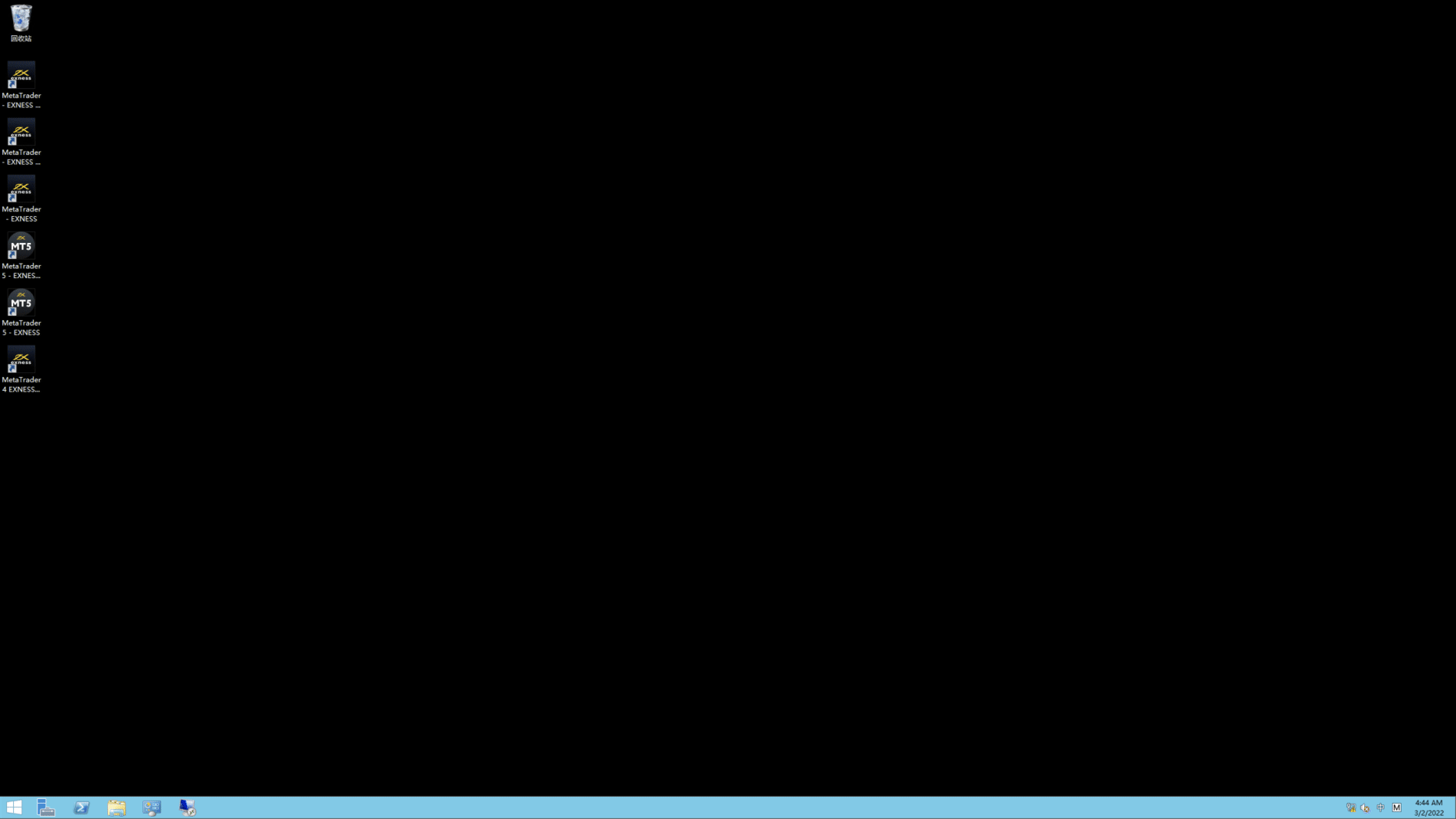
- 点击开始(窗口图标)。
- 点击电源图标,选择重启。

